В этом материале мы узнаем, как в Photoshop версии CS6 и выше создать 3D модель Земли, а затем придать ей вращение с помощью новых инструментов анимации CS6. Многие дизайнеры используют подобную 3D-картинку при создании баннеров и других элементов веб-дизайна, а также в анимации.
Для лучшего понимания материала смотрите видеоурок, выполненный на основе Photoshop CS6 с русским интерфейсом.
А вот видео, полученное в результате выполнения этого урока:
Мы узнаем из этого материала, что новые, расширенные и улучшенные, 3D-функции в версии Photoshop CS6 позволяют создавать и анимировать 3D-элементы в только в одной программе Photoshop, без необходимости изучать и применять сложные сторонние 3D-приложения.
Примечание. Для создания данной 3D-анимации Вам понадобятся исходные изображения, звёздный фон и карта Земли, архив с которыми скачать Вы сможете по ссылкам внизу страницы. Также, Вы можете скачать готовый PSD-файл, сделанный по материалам статьи, который может помочь лучшему пониманию прочитанного.
Итак, приступим. Откройте в Фотошопе изображение star_background.jpg из архива, оно будет служить фоном в документе (у меня в окне рабочего документа изображение отображено в 10%-ном масштабе):
Нажмите комбинацию Ctrl+Shift+N для создания нового пустого слоя.
Пройдите по вкладке главного меню 3D —> Новая сетка из слоя —> Набор сетки —> Сфера (3D —> New Mesh From Layer —> Mesh Preset —> Sphere):
Фотошоп откроет диалоговое окно, где предложит создать 3D-рабочую среду, согласитесь, после чего в одной вкладке с Панелью слоёв у вас появится панель 3D:
А вот что должно отображаться в окне рабочего документа:
Теперь мы будем создавать поверхность у сферы, которая будет выполнена в виде карты Земли. Для карты Земли используйте изображение earth_map.jpg из архива, скачать который вы можете по ссылкам внизу этой страницы.
В панели 3D кликните по строке «Сфера» для её выбора, а затем кликните по значку «Фильтр по: материалы» (Filter by Materials) для отображения материалов на панели свойств (Properties):
Затем мы переходим на панель свойств (Properties). Нажмите на значок рядом со строкой «Рассеивание» (Diffuse), в открывшемся списке выберите пункт «Заменить текстуру» (Replace Texture):
Затем выбираете изображение-карту Земли earth_map.jpg из архива и дважды кликаете по нему мышкой, после чего он загрузится в качестве текстуры для сферы.
Рабочий документ у вас примет следующий вид:
А в окне свойств отобразится новая текстура:
Теперь давайте придадим некоторый рельеф поверхности планеты. Для этого кликните на значок папки над ползунком «Рельеф» (Bump) и выберите пункт «Загрузить текстуру» (Load Texture):
В окне выбора снова выберите карту earth_map.jpg и дважды кликните по ней, она загрузится как текстура рельефа.
После чего задайте значение «Рельефа» (Bump) примерно 35%.
Поверхность должна стать несколько рельефной.
И последняя деталь. Над сферой Фотошоп автоматически создал источник бесконечного света.
Этот свет не только освещает сферу, но и создаёт тень на воображаемой плоскости, схематично отображённой в окне рабочего документа под сферой. Если Вы внимательно посмотрите на рисунок, то заметите, что под сферой имеется тень:
Понятно, что эта тень нам не нужна, поэтому кликните правой клавишей мыши по источнику бесконечного света:
В открывшемся окне снимите галку с чекбокса «Тень»:
Теперь тень должна исчезнуть.
На этом работа над 3D изображением Земли закончена, создание анимации вращения планеты мы рассмотрим во второй части этого материала.
Смотрите видеоурок, выполненный на основе Photoshop CS6 с русским интерфейсом.
Скачать исходные материалы к статье:
Скачать с Depositfiles.comСкачать файл PSD, выполненный по материалам статьи:
Скачать с Depositfiles.com
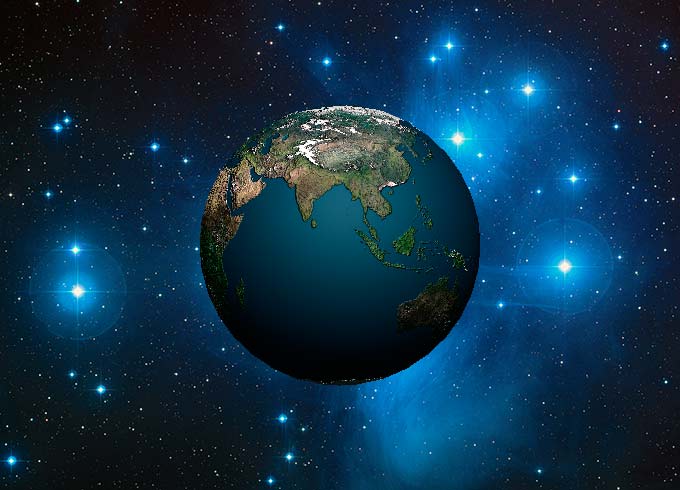

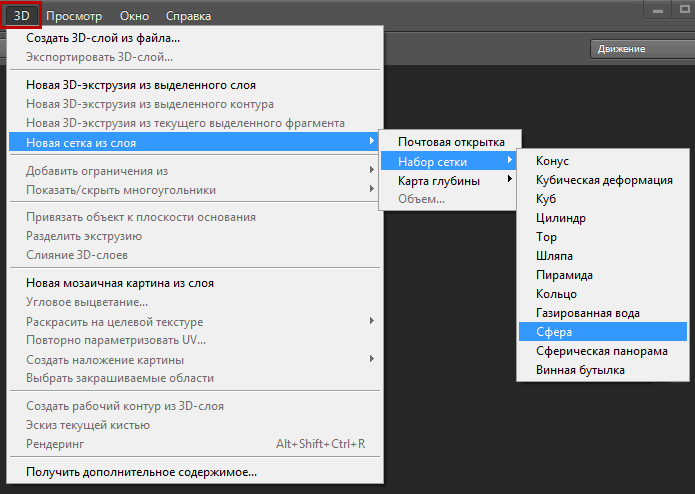
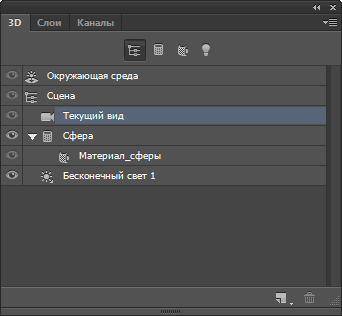
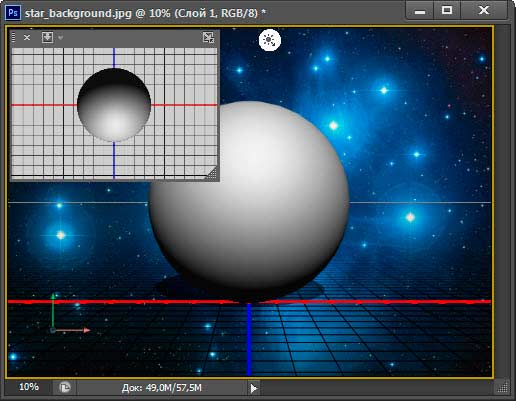
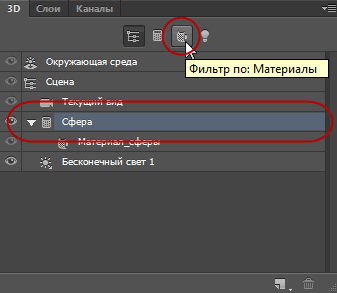
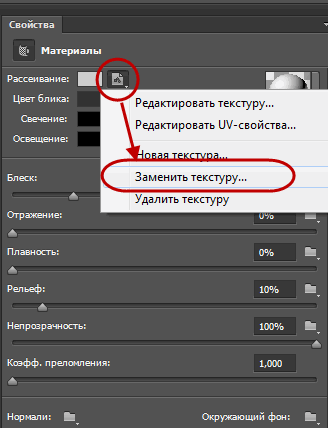
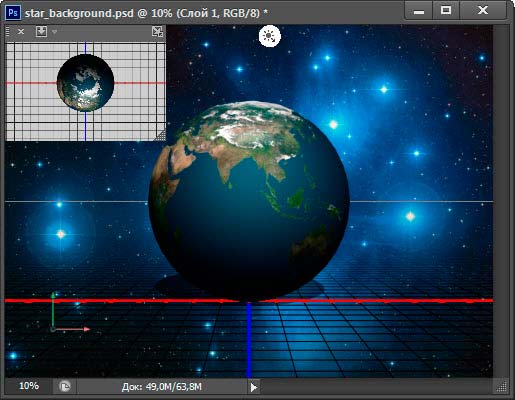
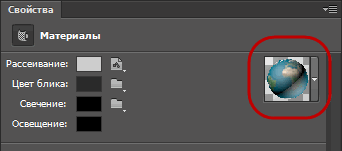
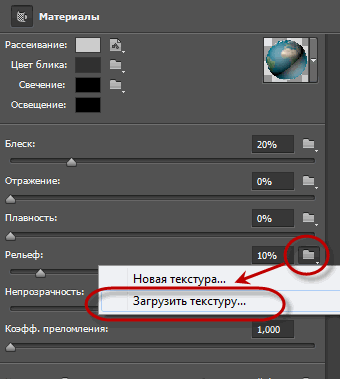
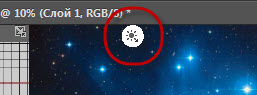
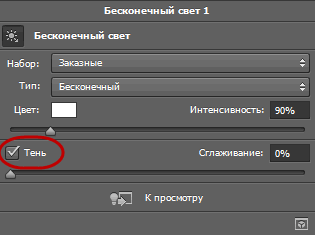



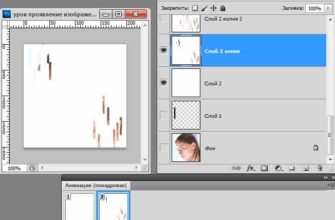
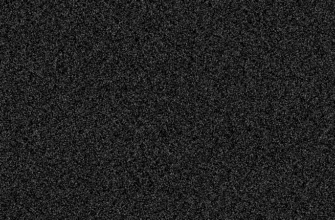
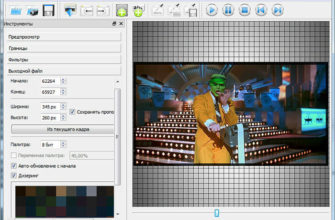
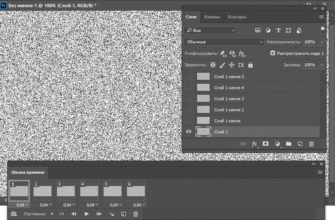
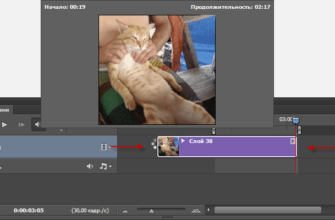
Спасибо за труды! Подскажите, можно ли сохранить видео с прозрачным фоном? Пробовал удалить слой бекграунда со звездами, но тогда сохраняет Землю на черном фоне.
Здравствуйте! по числам смотрю, что давно здесь не ступала нога человека…я хотела сделать данный урок, но у меня в фотошопе даже таких разделов нет в меню 3d…»новая сетка из слоя» у меня нет…есть «новая сетка из градаций серого» и есть » новая фигура из слоя»…потому ничего не получается…у меня фш5 Что в данном случае можно сделать?Спасибо!!!
Спасибо! Замечательно!
норм
Большое спасибо! Делала все по уроку, получилось хорошо!
Урок очень хороший! Но у меня не загружается текстура для сферы… Увы…
Большое спасибо!
Спасибо!
А как сделать такое же только солнце?
Надо найти качественную текстуру поверхности Солнца
Дима, так и сделал, гугл помог ввел sun_map.jpg
Спасибо,мнтересно,но у меня рельеф не становиться на место и не могу его сдвинуть,подскажите как его поставить на место???
Посмотрите внимательнее видео, может, заметите, что Вы упустили. Если не поможет, опишите подробнее шаги и наг, на котором возникает проблема и пришлите Ваш файл PDF на почту admin@rugraphics.ru
правильно заметил за угол
класная штука